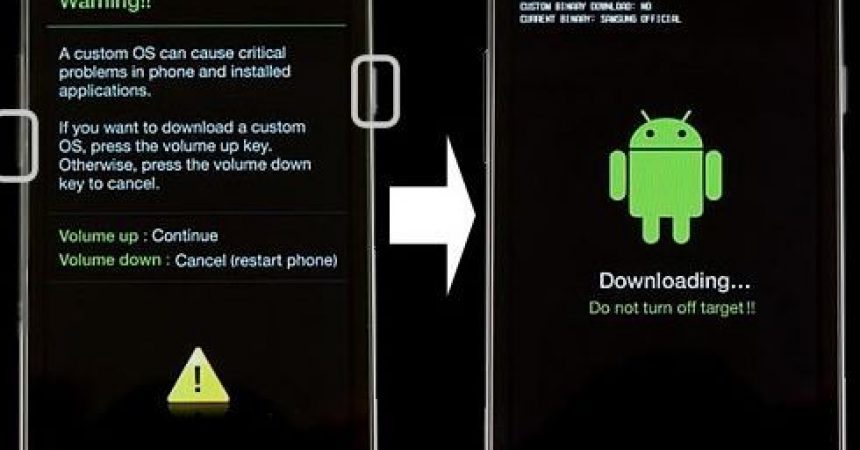De Samsung Galaxy S5
In deze handleiding zullen we u laten zien wat u moet doen als uw Samsung Galaxy S5 in downloadmodus is vastgelopen.
Fix Samsung Galaxy S5 vast in downloadmodus:
Oplossing 1
Stap1: Haal eerst de batterij van je Samsung Galaxy S5 eruit.
Stap2: Wacht dan ongeveer 1 minuut. Plaats daarna de batterij van je Samsung Galaxy S5 terug.
Stap3: Schakel de Galaxy S5 weer in en wacht terwijl hij opstart.
Stap4: Verbind uw apparaat via een datakabel met een pc.
Stap5: Als uw apparaat wordt weergegeven als een opslagapparaat, betekent dit dat het probleem Vastgelopen in downloadmodus is opgelost.
Oplossing # 2.
Stap1: Download de nieuwste beschikbare bestandsfirmware voor de Samsung Galaxy S5.
Stap2: Downloaden Odin.
Stap3: Zet je telefoon in de downloadmodus door tegelijkertijd op de home-, power- en volume-omlaagknop te drukken.
Stap4: Pak het gedownloade bestand met bestandsfirmware uit op uw bureaublad.
Stap5: Sluit uw apparaat aan op de pc.
Stap6: Open Odin en klik vervolgens op de AP-knop. Zoek het firmwarebestand .tar.md5.
Stap7: Druk op de Start-knop en het knipperen zou moeten beginnen.
Stap8: Wanneer u Pass in de Odin-poort ziet, is het proces voorbij.
Heeft u het probleem opgelost van uw Samsung Galaxy S5 vast in de downloadmodus?
Deel uw ervaring in het commentaarvak hieronder.
JR
[embedyt] https://www.youtube.com/watch?v=snS-TiAYPe4[/embedyt]